Nội dung
Hướng dẫn cài đặt SitePad trên DirectAdmin với 3 bước vô cùng đơn giản..
Giới thiệu
SitePad là một trình xây dựng trang web được phát triển bởi cùng một công ty sở hữu Softaculous. Nó có giao diện đồ họa dễ sử dụng với nhiều tính năng và với hơn 500 mẫu để bạn lựa chọn. SitePad có thể được cài đặt trên các máy chủ chạy nhiều hệ thống bảng điều khiển – cPanel, DirectAdmin, Plesk, InterWorx, CentOS WP và ISPmanager.
Hướng dẫn cài đặt
Bước 1: SSH vào hệ thống DirectAdmin của bạn
Để cài đặt SitePad trên DirectAdmin thì việc đầu tiên chúng ta cần làm là SSH hoặc truy cập VPS hoặc máy chủ của bạn với quyền root trước. Nếu bạn chưa biết cách SSH vào VPS hoặc Server của bạn thì bạn có thể tham khảo bài viết hướng dẫn sau:
Sau khi đã SSH thành công chúng ta tiếp tục với bước 2 để tiếp tục cấu hình.
Bước 2: Cài đặt SitePad
Lưu ý: Với SitePad thì các bạn cần phải mua License hoặc có thể đăng ký Licnese Trial tại đây thì mới có thể cài đặt được nhé.
Đầu tiên, để cài đặt SitePad thì trước tiên các bạn cần phải đảm bảo rằng VPS của bạn có kết nối ổn định và bình thường đến máy chủ của SitePad. Các bạn nên thêm 2 IP chính của SitePad bên dưới vào whitelist của tường lửa trên VPS để đảm bảo kết nối.
192.198.80.4 (us.sitepad.com)
91.121.54.72 (eu.sitepad.com)Ở đây mình sử dụng CSF nên mình sẽ tiến hành thêm 2 IP trên vào File csf.allow bằng cách sử dụng nhanh 2 lệnh dưới
csf -a 192.198.80.4
csf -a 91.121.54.72
Dưới đây là kết quả
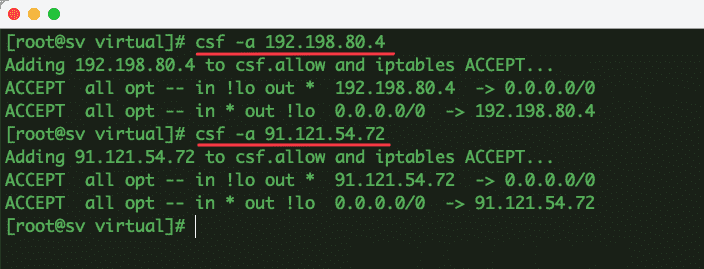
Bây giờ chúng ta sẽ đi vào cài đặt SitePad bằng cách chạy lần lượt các lệnh bên dưới:
wget -N http://files.sitepad.com/install.sh
chmod 755 install.sh
./install.sh
Và sau vài phút cài đặt thì dưới đây là kết quả khi cài đặt thành công.
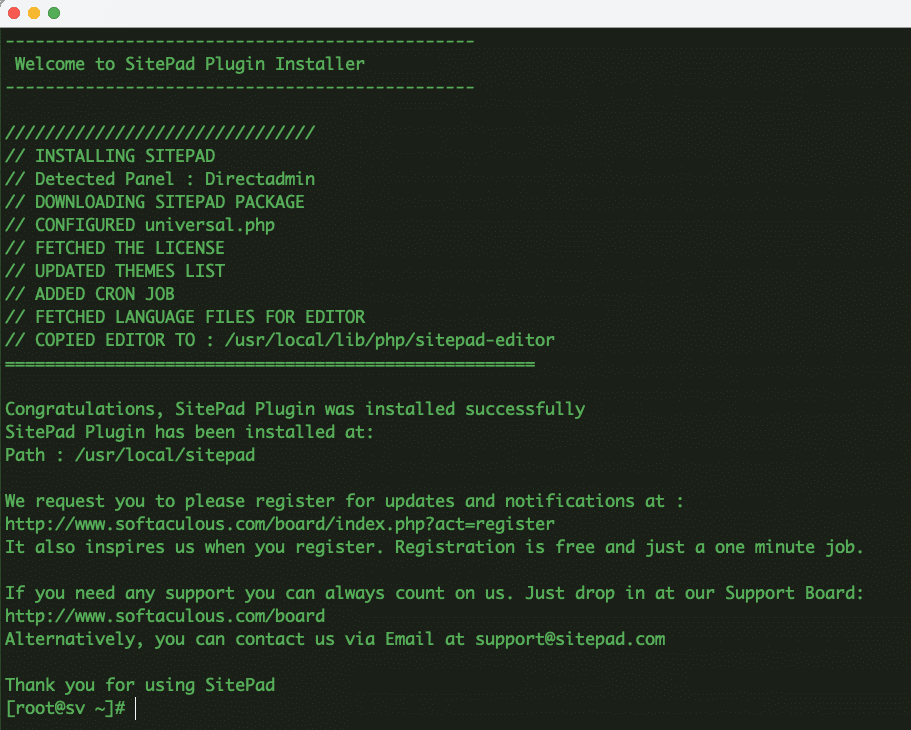
Bước 3: Kiểm tra kết quả
Sau khi đã cài đặt xong SitePad , các bạn tiến hành đăng nhập vào DirectAdmin và truy cập vào User >> Extra Features >> SitePad Website Builder.
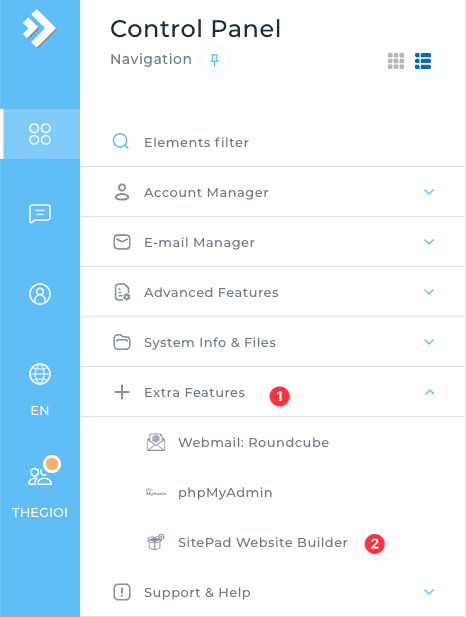
Sau khi click chọn bạn sẽ được chuyển đến giao diện SitePad như hình. Và bây giờ hãy bắt đầu build website của mình với hơn 350 chủ đề khác nhau thôi nào.
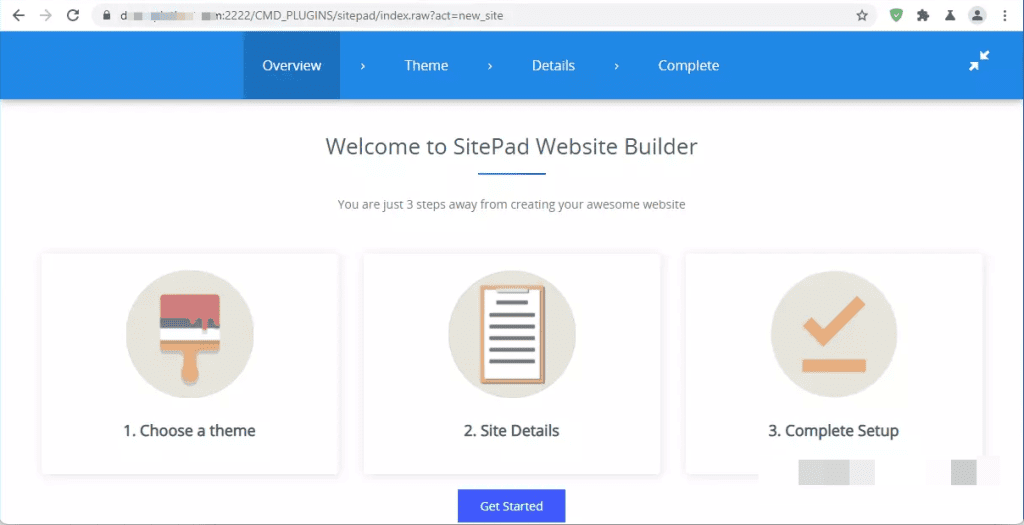
Nếu các bạn cần gỡ cài đặt SitePad thì có thể xóa nhanh dữ liệu của SitePad theo các lệnh sau:
rm -rf /etc/cron.d/sitepad;
rm -rf /usr/local/sitepad;
rm -rf /usr/local/directadmin/plugins/sitepad;
Như vậy ở bài viết này mình đã hướng dẫn các bạn cài đặt nhanh SitePad trên Directadmin vô cùng đơn giản, với SitePad việc thiết kế website của bạn trở nên vô cùng đơn giản với hàng trăm mẫu mã đa dạng khác nhau. Hy vọng bài viết sẽ hữu ích với các bạn, chúc các bạn thực hiện thành công.
Các bạn có thể tham khảo thêm các hướng dẫn sử dụng khác tại link bên dưới:
Nếu các bạn cần hỗ trợ các bạn có thể liên hệ bộ phận hỗ trợ theo các cách bên dưới:
- Hotline 247: 028 888 24768 (Ext 0)
- Ticket/Email: Bạn dùng email đăng ký dịch vụ gửi trực tiếp về: support@azdigi.com.

